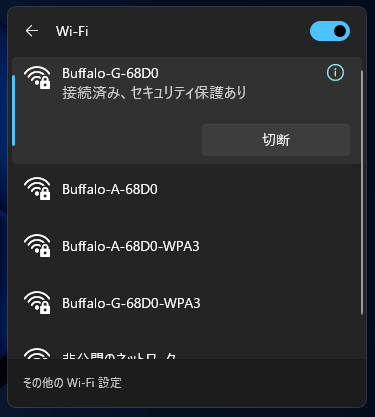Windows11 | 利用可能なネットワークの一覧を表示する方法
Windows11で利用可能なネットワークの一覧を表示する方法を紹介しています。
確認環境
- HP ノートパソコン HP 17s
- OS Windows11 22H2
Windows設定からネットワークの一覧を表示する
「設定」の「ネットワークとインターネット」にある「Wi-Fi」をクリックまたはタップします。
「Wi-Fi」の項目にはオンオフのスイッチがあるので、Windows10の操作に慣れた直後ですと、一瞬「Wi-Fi」の項目が開ける事に気付けずに困った人も少なくないはずです。
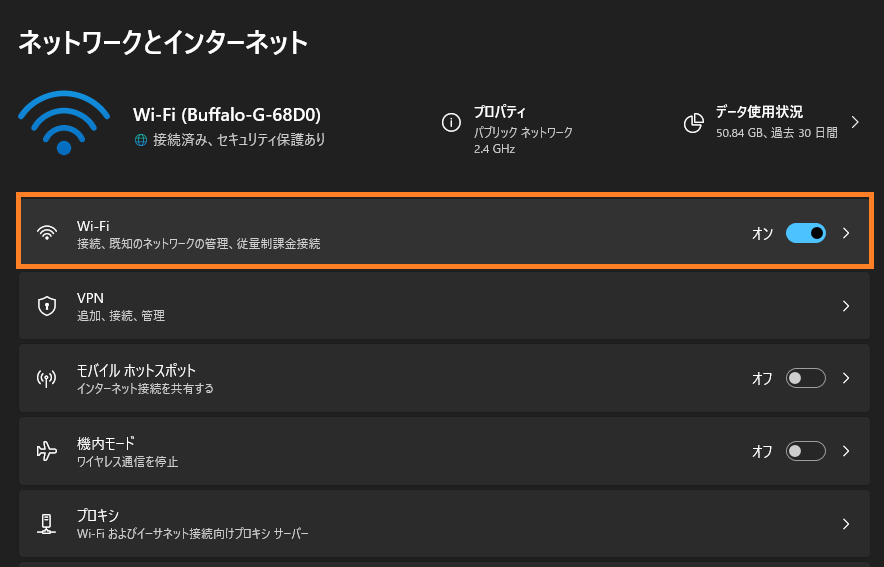
続けて「利用できるネットワークの表示」を開く事で、現在接続可能なWi-Fi一覧を表示する事が可能です。
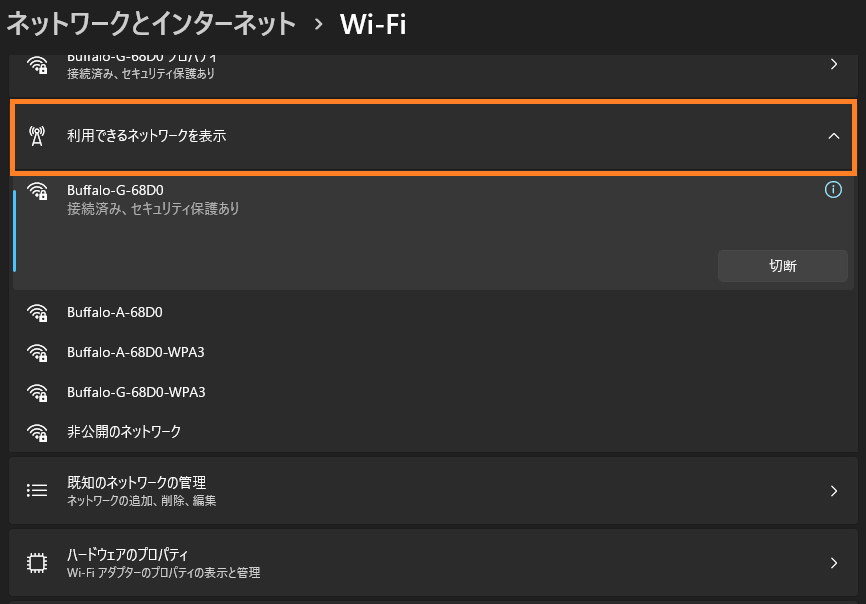
タスクバーからネットワークの一覧を表示する
タスクバーにある「ネットワーク」「音量」「電池残量」などがセットになったアイコンから、利用可能なネットワークの一覧を表示する事が可能です。
アイコンを左クリックしてメニューを表示、ネットワークアイコンの場所から利用できるネットワークの一覧を表示します。
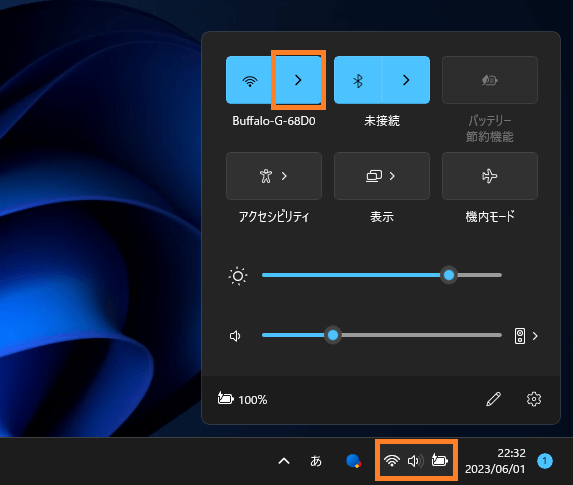
これにてタスクバーからネットワークの一覧を表示する事ができます。
勿論、接続を変更する事も可能となっています。